نصب و راه اندازی محیط برنامه نویسی Python
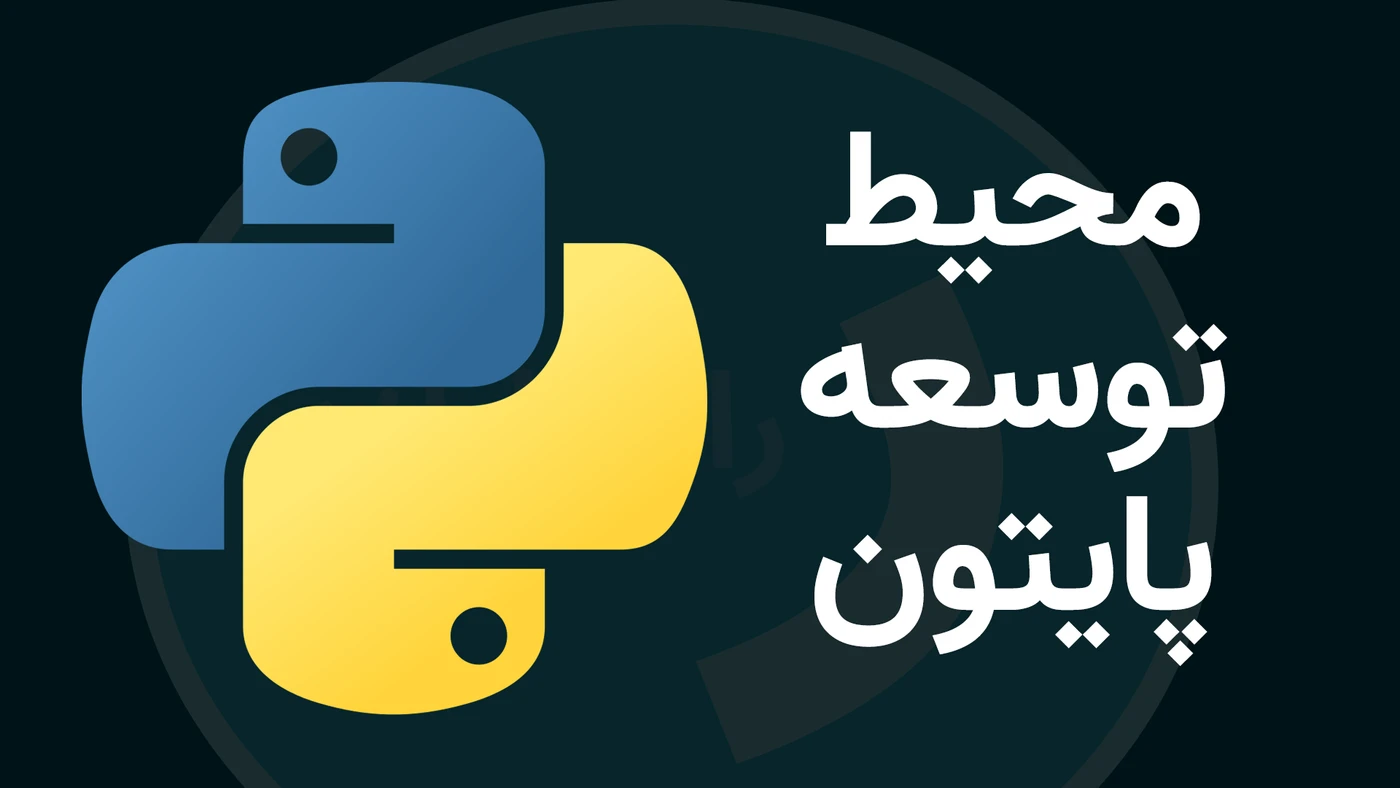 منبع: https://rasanika.com
منبع: https://rasanika.com
اولین قدم برای شروع کدنویسی پایتون، راه اندازی یک محیط توسعه مناسب برای کار با پایتون است. در این پست با نصب و آماده سازی محیط برنامه نویسی پایتون آشنا خواهیم شد. ویرایشگری که برای کدنویسی استفاده خواهیم کرد Visual Studio Code است. من از سیستم عامل ویندوز استفاده می کنم ولی برای سیستم عامل های دیگر هم تقریبا مراحل به همین شکل است.
مرحله اول: نصب پایتون
برای کار با پایتون ابتدا باید آن را روی سیستم خود نصب کنیم. نسخه مناسب سیستم عاملتان را از طریق سایت رسمی پایتون www.python.org/downloads دانلود و نصب کنید. برای مثال من از سیستم عامل ویندوز 10 نسخه 64 بیتی استفاده می کنم و installer مروبط به آن را دانلود کردم:
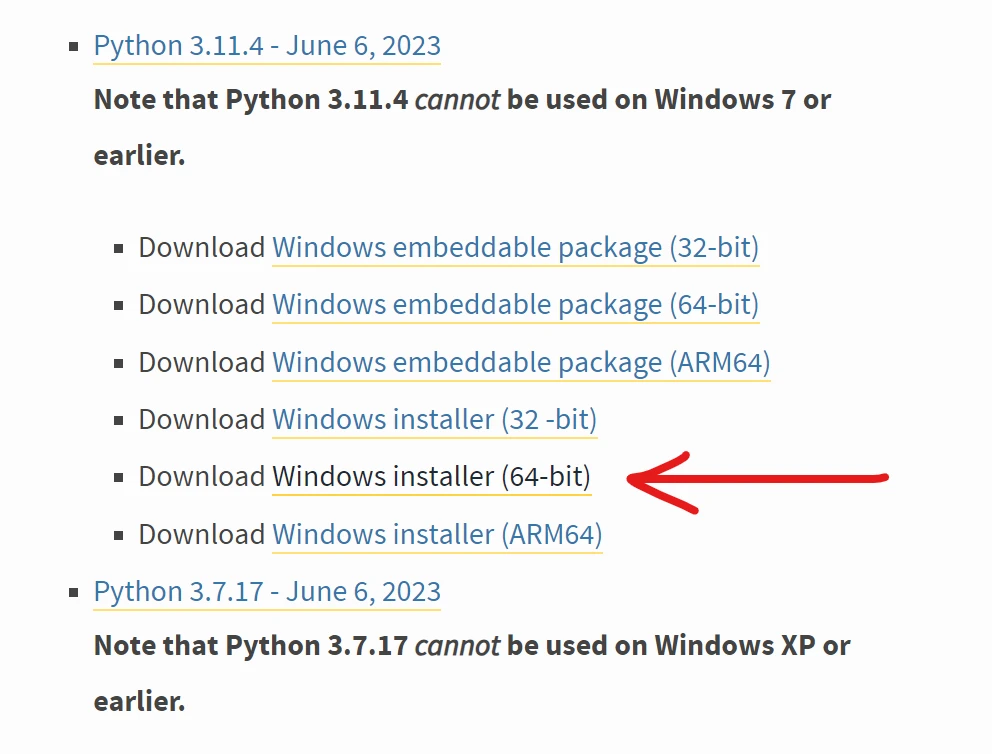
در ویندوز 10 برای دانستن اینکه نسخه ویندوز شما 64 بیتی یا 32 بیتی است می توانید از طریق Settings بخش System وارد منوی About شده و نوع سیستم را مشاهده کنید:
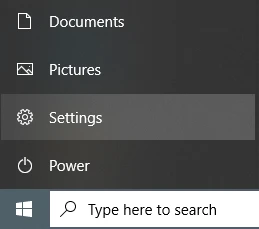
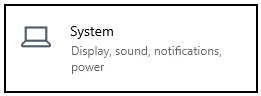
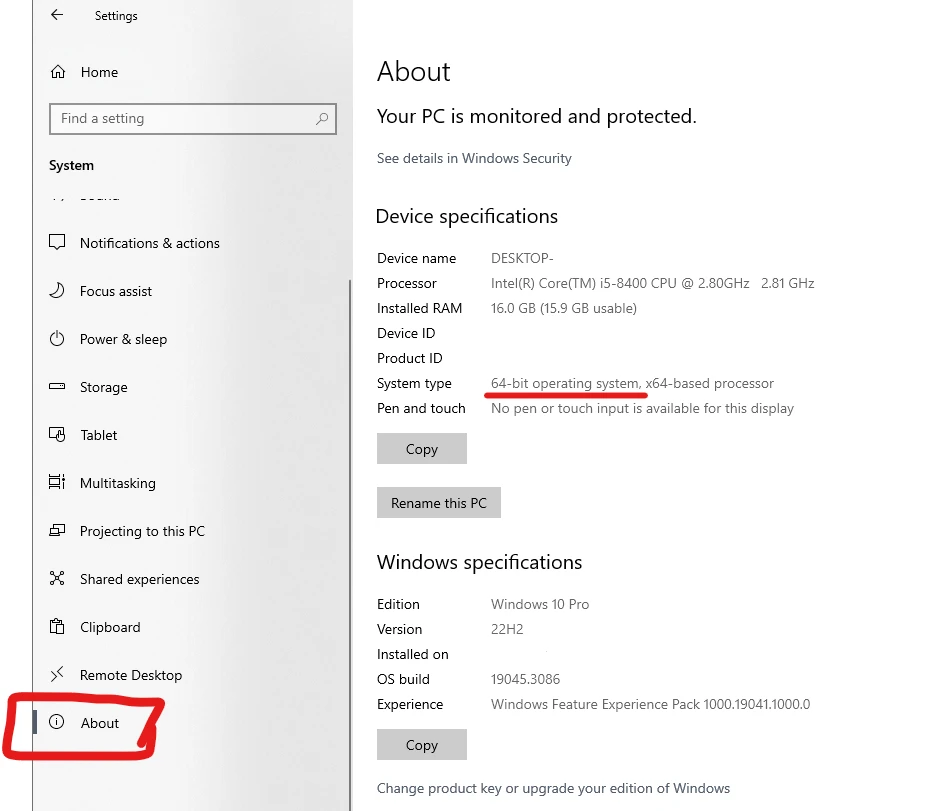
برای اجرای دستورات پایتون بهتر است آن را به PATH ویندوز نیز اضافه کنیم. برای اینکار موقع نصب تیک PATH را نیز بزنید:
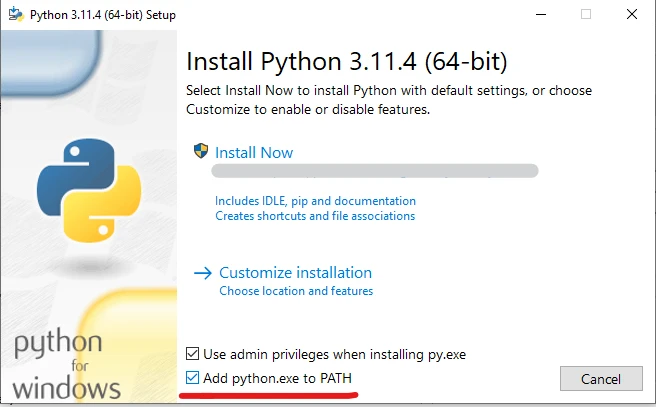
مرحله دوم: نصب VSCode
پس از نصب پایتون نوبت نصب ویرایشگر کد است. انتخاب یک ویرایشگر درست تاثیر بسیار زیادی روی تجربه کدنویسی و کیفیت کد نوشته شده می گذارد. من سال هاست که از Visual Studio Code استفاده می کنم و به خاطر عملکرد و سرعت و مخصوصا افزونه های بسیار مفیدی که دارد، کاملا راضی هستم.
برای نصب آن نیز از طریق سایت اصلی code.visualstudio.com می توانید نسخه مناسب سیستم عاملتان را انتخاب و دانلود کنید:
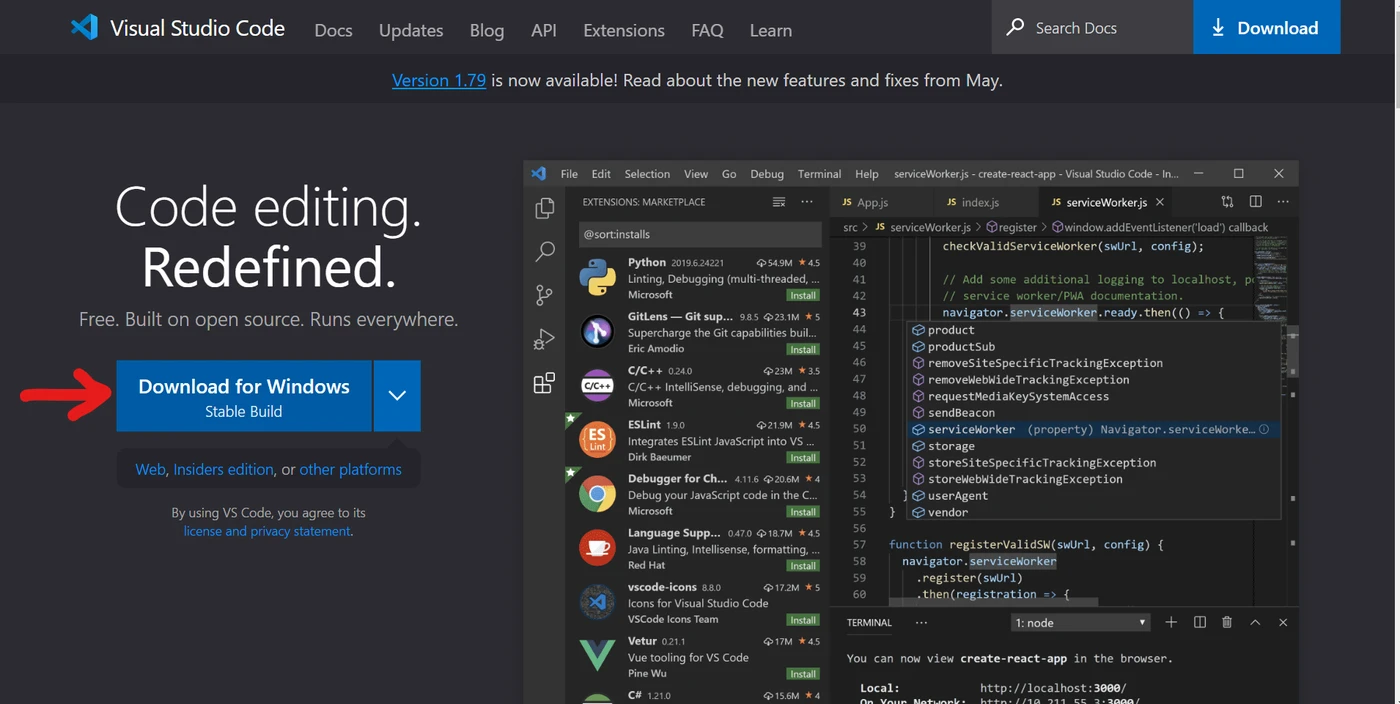
پس از دانلود و نصب آن یک تم و رنگ خوب مطابق سلیقه خودتان انتخاب کنید. سپس در ادامه ویاسکد را برای برنامه نویسی پایتون تنظیم خواهیم کرد.
مرحله سوم: تنظیم VSCode برای پایتون
در ویاسکد برای اضافه کردن قابلیت های تکمیل خودکار کد، عیب یابی و سایر ویژگی های موردنیاز پایتون، می توانیم افزونه Python را نصب کنیم. برای پیدا کردن آن در قسمت extensions عبارت python را جستجو کنید. سپس آن را انتخاب کرده و گزینه install را بزنید:
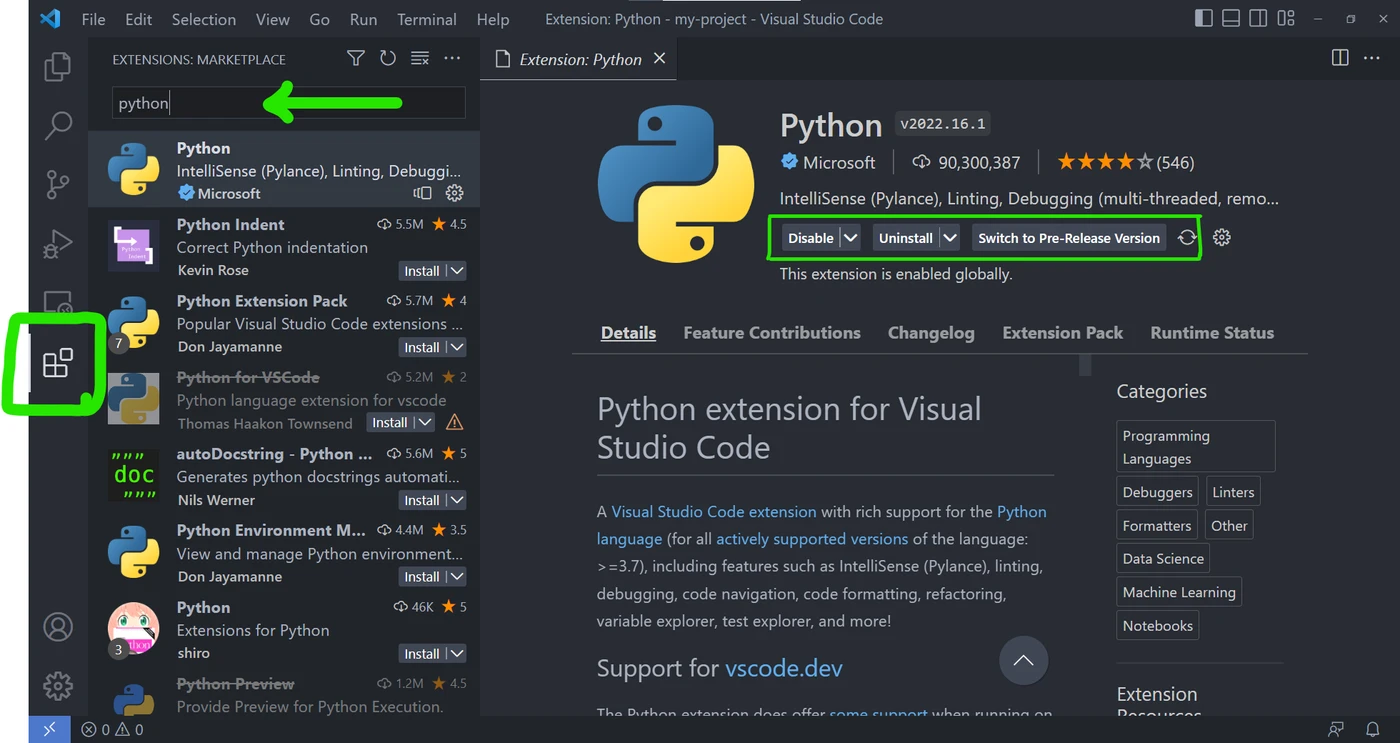
تقریبا محیط توسعه ما آماده شده است. همچنین برای اطمینان از اینکه پایتون به درستی نصب شده است ترمینال ویاسکد را باز کرده و دستور python --version را اجرا کنید. اگر همه چیز اوکی باشد نسخه پایتون شما نمایش داده می شود:
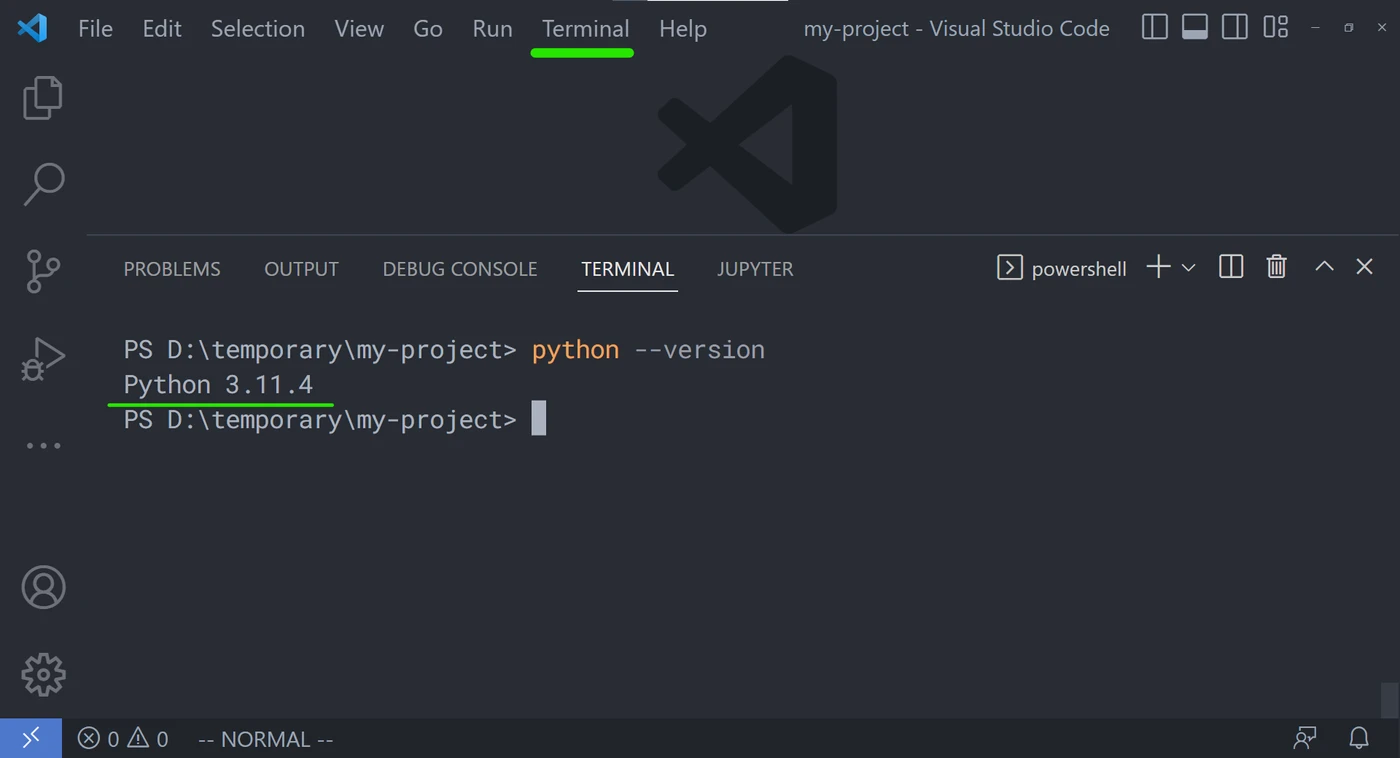
همچنین اگر علاقه داشتین پست زیر را هم می توانید مطالعه کنید که روش پیشرفته تر و بهتری برای ایجاد محیط کدنویسی پایتون را توضیح می دهد:
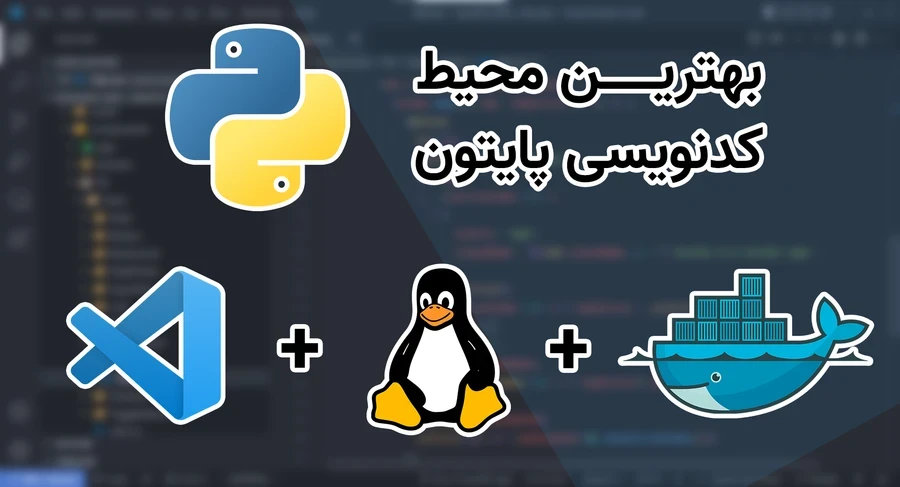
بهترین محیط کدنویسی پایتون با VS Code و WSL و Docker
rasanika.comفرض کنید همزمان در حال کار روی چندین پروژه مختلف روی لپ تاپ یا سیستم خود هستید. اگر بخواهید همه کتابخانه ها، ابزار و نرم افزار های مورد نیاز همه پروژه ها را روی سیستم خود نصب کنید احتمال دارد با مشکلات مختلف مثل تداخل کتابخانه ها یا پر شدن سیستم از نرم افزار های غیر مرتبط رو به رو شوید. در شرایط ایده آل بهتر است تمام فایل ها، کتابخانه ها و نرم افزار های یک پروژه، به صورت ایزوله و موقع کار با آن پروژه وجود داشته باشند و در کل سیستم تاثیر نگذارند. علاوه بر این، داشتن یک محیط کدنویسی که دقیقا با مح
قدم بعدی و ادامه
تا اینجا یک محیط برنامه نویسی مناسب برای پایتون راه اندازی کردیم. در ادامه این سری با مفاهیم اولیه کد پایتون آشنا خواهیم شد و پس از آن یک پروژه کامل را برنامه نویسی و راه اندازی خواهیم کرد. اگر نظر یا سوالی داشتید حتما بنویسید.

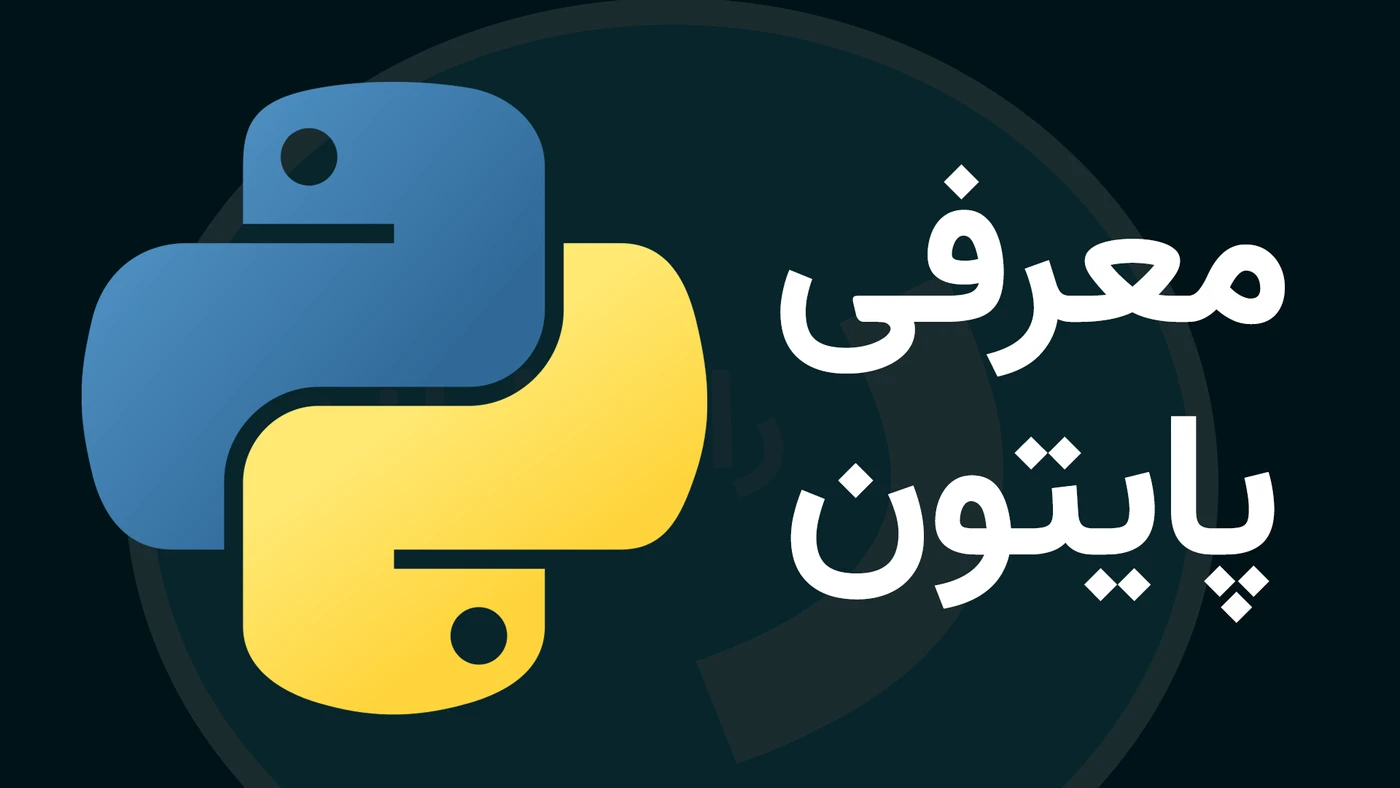
![آموزش کامل مفاهیم اولیه پایتون [خلاصه شده]](/storage/i/16903/RHMUgLGokI-I/orig-1400/python-basics.webp)